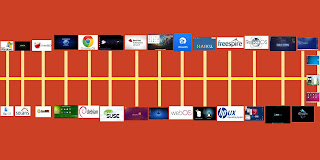Una de las cuestiones más importantes es saber que las herramientas ayudan, pero el trabajo lo debemos crear nosotros en nuestra mente, de ésta forma al colocar la información en el programa o aplicación, ya tenemos resuelto prácticamente todo el desarrollo.
Una vez completada esta fase, es el momento de pasar a la investigación.
Una vez elegida la fuente, analiza cuáles son los datos más importantes que quieres comunicar.
Por ejemplo, si se habla de algunos consejos para empezar en Instagram, lo mejor es dar una lista de pasos; en cambio, si se habla de marketing digital, hay que distinguir qué conceptos son centrales y cuáles son complementarios.
Cómo diseñar una infografía
El diseño de las infografías es una parte importante, quizás la más importante. Porque el distintivo de éstas composiciones es la parte visual, no sólo se debe comunicar mediante texto, sino mediante imágenes y diseño adecuado.
Los colores, las formas y ubicación de cada elemento es fundamental para la creación exitosa de una infografía. No hace falta ser diseñador, ya que hoy en día existen una buena cantidad de herramientas para realizar estos gráficos sin conocimiento previo.
Para un buen diseño, tenga en cuenta que los espacios son elementos a nuestra disposición, los colores para diferenciar, contrastar o relacionar. El tamaño de la tipografía para dar más o menos importancia. El uso de imágenes para explicar visualmente y con detalles. La paleta cromática, es decir el grupo de colores, cálidos o fríos, vívidos o pálidos, todo comunica de una u otra forma.
Para atraer la atención de su público, necesita crear una composición de elementos visuales que tenga el mayor impacto.
Elija un color o una imagen neutra como fondo o que coincida con los colores de su empresa, ya que será la base sobre la que presentará su información.
Una vez que tengas la versión final de tu infografía, publica tu archivo en formato JPEG, GIF o PNG en tu página web y sobre todo en tus redes sociales, ya que son los medios donde los usuarios comparten más infografías.
Tips para saber cómo hacer una infografía correctamente
Procesar los datos es muy importante, tanto si se encarga de buscar la información como de que se la entreguen, es probable que tenga que hacer muchas revisiones.
Organice la información con un propósito específico en mente. Parte de la información que compone tu infografía debe presentarse de una manera determinada, así que no utilices un formato porque sí, intenta ser creativo.
Lo mejor es que la historia está contada de forma lógica para que cuando veas la ilustración, entiendas exactamente lo que estás viendo. Además, los puntos están claramente numerados para que no tengas que adivinar dónde empezar y dónde parar.
Asegúrate de que la tipografía que utilizas complementa los gráficos que estás utilizando, pero no los desvirtúa, porque como hemos dicho antes, lo visual es importante.
Además, tenga en cuenta que la mayoría de las redes sociales en las que se podría compartir su infografía tienen un fondo blanco, por lo que un color que contraste es una buena opción.
Por ejemplo, una infografía sobre la adicción a las redes sociales es de interés para muchas personas. Por lo tanto, sería importante obtener la opinión de los demás para asegurarse de que el mensaje resuena en todos de la misma manera, o si hay que hacer algún cambio en los personajes o en los escenarios en los que se presentan.
Entonces hasta ahora podemos resumir lo siguiente:
Realice una investigación específica para tener datos en los que basar su infografía.No vamos a entrar demasiado en la investigación, pero sí en que es muy importante estar seguro de la procedencia de las fuentes.Evaluar y seleccionar la información que mejor explique el tema elegido.Enlaza los datos para que acabes teniendo toda la información que quieres.Organizar las cosas facilitará el trabajo futuro.
Cómo se hace una infografía paso a paso
Crear una infografía puede parecer difícil o imposible al ver los gráficos, la cantidad de información y toda la organización que contiene. La relación de conceptos e ideas, el resúmen de las mismas y plasmar todo su conjunto estéticamente atractivo y fácil de comprender.
Si bien no es una tarea simple, es posible realizar una infografía sin tener conocimientos previos. Siguiente una serie de pasos, fundamentales para poder recopilar información, procesarla en nuestra mente y luego volcarla al papel o herramienta elegida.
A continuación pasamos punto por punto en lo que es una guía básica para pensar éste tipo de gráficos de información.
Descubrir a quién le hablamos
Para empezar deberíamos saber qué queremos informar y a quien. Con esas dos preguntas podemos empezar a estructurar nuestra infografía.
El objetivo principal es informar sobre una idea, tema o concepto, por lo que si no sabemos qué es lo que vamos a informar, tenemos un problema.
Y lo segundo en orden de importancia es saber a quién le vamos a hablar, es decir, ¿a los jóvenes?, ¿programadores?, ¿veganos?, ¿profesores?. Es tarea nuestra descubrir a quién y luego pensar una forma de comunicarse con ellos. Es decir, para cada público hay un lenguaje mejor que otro. Si vamos a hablarles a un grupo formal, entonces quizás deberíamos comunicarnos formalmente.
Es aquí donde planteamos el enfoque general de la infografía, el boceto inicial.
Investigar sobre el tema
Es más que claro que debemos investigar sobre el tema a tratar, ya que una infografía es tomada como una fuente de conocimiento para mucha gente y divulgar datos erróneos puede traer montón de dolores de cabeza como perder credibilidad o hasta ser denunciado.
Por éso, una parte fundamental es investigar sobre la idea que queremos comunicar y argumentar con fuentes oficiales, que deben ser citadas al pie de nuestro gráfico para la tranquilidad del lector y credibilidad del creador. Puedo mencionar algunos canales de información oficial y confiable a continuación:
Seleccionar la mejor información
Una vez que haya completado su investigación y reunido toda la información, es el momento de clasificarla. Evalúa y selecciona la información que mejor describa el tema que has elegido. Al cruzar los datos, podrá finalmente reunir toda la información que necesita. El objetivo es seleccionar, más que resumir, una pequeña cantidad de información.
Organizar, redactar y corregir
En ésta instancia, ya tenemos toda la información para organizar el gráfico, es momento de redactar textos, mezclar conceptos, nutrirlos bien para mejorar tu contenido y corregir posibles errores, o sobrantes.
Es importante tratar la información de cierta forma que no sobre nada, pero que tampoco falten datos.
Estructurar las ideas, pensar dónde iría tal concepto y tal relación entre temas, ahora es el momento.
Primer boceto
Ahora toca diagramar la infografía de forma tal que ya tenga el formato final, pero de forma provisoria. Para ésto lo mejor es bocetar sobre un papel o en una herramienta donde podamos colocar los elementos donde irán finalmente. El objetivo es poder mover las piezas de acuerdo a lo que necesitemos. En éste punto ya tenemos que tener algunos gráficos, textos, ideas claras ya definidos.
Es buen momento de realizar pruebas ubicando imágenes, o textos en los lugares donde creemos que pueden funcionar. Quizás los temas que tengan relación entre sí pueden ir cerca, o con el mismo color, o el mismo formato para simbolizar la relación entre sí.
En la elaboración de infografías es importante manejar el aspecto gráfico y una de esas cuestiones es por ejemplo, mostrar morfológicamente, la relación entre ideas. No sólo con ubicaciones, sino con mismo color, forma o intención.
Ejecutar toda la información
Finalmente tenemos casi todo nuestro gráfico ya hecho o presentado, ahora toca pasar a instancias finales, donde elegimos las formas definitivas, las ubicaciones finales o las imágenes seleccionadas.
Podemos hacer todo ésto a mano, recortando imágenes, pegando textos, haciendo fotocopias, armando collages. Es un trabajo difícil y toma tiempo, pero el resultado puede ser artesanal y quizás puede ser valorado en su demostración.
También podemos realizar todo éste trabajo mediante herramientas digitales, programas para computadora, aplicaciones o páginas web. Es la opción más recomendada, ya que manipular todos los objetos es más fácil y permite guardar todo lo hecho, seguir en diferentes momentos, manipular imágenes, textos, agrandar, mover, cambiar colores, formas, etc.
Cabe destacar que en la parte estética, es hora de desplegar toda nuestra imaginación, éstos gráficos informativos deben comunicar una idea, pero también deben ser gráficos, entretenidos, están para contar una historia agradable al espectador.
El concepto general de la pieza gráfica debería ser fácil de comprender, simple y verídico.
Conclusión sobre cómo elaborar una infografía
Podemos concluir que una infografía se elabora desde el concepto inicial, la idea es lo fundamental, saber qué vamos a comunicar y a quién es lo básico. Luego, debemos seguir los caminos para ordenar toda nuestra información y comprobar su veracidad, para pasar a la fase de estructura y organización de cada elemento gráfico o textual que componen nuestra pieza comunicacional.
Además vimos que es posible elaborar éstos gráficos de información mediante herramientas digitales o manualmente sobre papel estilo collage. Queda a elección del creador cómo realiza su gráfica.